Способы зарядки беспроводных наушников
Способ зарядки у всех типов автономных устройств един – подключение к источнику электроэнергии до получения полного запаса энергии в аккумуляторах. Но у различных типов исполнения головных телефонов этот несложный процесс имеет особенности.
С помощью USB-кабеля
Существуют bluetooth-наушники, которые заряжаются непосредственно от источника питающего напряжения с помощью шнура (речь идет о головных телефонах, соединенных между собой проводом).
Зарядка головных телефонов посредством USB-кабеля.
У моделей наушников среднего и верхнего ценового класса зарядный шнур обычно идет в комплекте. Модели бюджетного уровня могут не комплектоваться шнуром, его придется купить отдельно. Тип коннектора на второй стороне шнура можно определить визуально или посмотреть в инструкции на устройство. Кабель может иметь разъемы:
- lightning (для девайсов производства Apple);
- USB type С (для современных устройств);
- microUSB.
Теоретически, могут встретиться и другие виды коннекторов – единого стандарта не существует.
Кабель USB-lightning.
Куда нужно подключать шнур для зарядки
Аккумулятору безразлично, что является источником электрической энергии для его подзаряда. Главное, чтобы параметры зарядного тока были в норме – при слишком маленьком токе батарея будет заряжаться долго. Поэтому подключить зарядный кабель можно к любому источнику, соответствующему стандарту USB по напряжению и типу разъема:
- сетевое зарядное устройство;
- порт USB компьютера или ноутбука;
- носимый источник энергии типа Power Bank.
Подзаряд Apple Airpods от PowerBank.
Также можно заряжать беспроводные наушники и от других источников зарядного тока для беспроводных гарнитур, например, от адаптера автомобильной бортсети.
Можно ли зарядить устройство от телефона
Пополнение уровня энергии непосредственно от телефона теоретически возможно, но на практике такое техническое решение не применяется. Скорее всего, это связано с нежеланием разработчиков увеличивать нагрузку на аккумулятор телефона. Зато для зарядки можно использовать сетевой адаптер телефона, если его выход соответствует стандарту USB.
Мнение о том, что так делать нельзя, ошибочно. Это всего лишь миф, коих в сети гуляет предостаточно.
С помощью специального кейса
В отдельную категорию беспроводных девайсов выделяют наушники TWS – «истинная беспроводная стереосистема». Эти устройства действительно не имеют проводов даже для связи между собой, а заряжаются от специального кейса (в нем же и хранятся). Сначала надо подзарядить аккумулятор бокса, а от него заряжаются батареи собственно наушников (подобно системе с Power Bank). С электротехнической точки зрения это неоптимально (двойной износ батарей, двойные потери, в два раза ниже надежность и т.п.), но удобство потребителей перевешивает.
Зарядный бокс подключается к источнику питания с помощью USB-шнура, который на противоположной стороне также может иметь различные типы разъемов в зависимости от изготовителя. Соединительный кабель для TWS тоже может идти в комплекте с головными телефонами, а может приобретаться отдельно.
Можно ли заряжать пустой кейс (без наушников)
Кейс можно заряжать как с наушниками внутри, так и пустым. На его исправность или ресурс батарей это не повлияет.
Кейс заряжается без наушников.
Как часто необходимо заряжать кейс от наушников
Некоторые кейсы имеют индикатор остаточного заряда с дискретностью в 1%. Уровень запасенной энергии можно отслеживать и, если его значение близко к завершению, периодически его пополнять.
Кейс с цифровым индикатором уровня зарядки.
Большинство боксов для зарядки TWS таким индикатором не оснащены, а имеют сигнализацию на светодиодах с дискретностью «заряжен-разряжен». Отследить остаточный запас энергии можно, если уровень заряда отображается на телефоне. Если нет, совет один – заряжать кейс при любой возможности. На ресурс аккумуляторов это не повлияет.
Индикация уровня энергии бокса и наушников для зарядки на анимации телефона iPhone 11.
Как посмотреть уровень заряда AirPods на Айфоне с помощью виджета
Это самый простой способ, который работает всегда, на любом айфоне и любой iOS, к которым могут подключиться наушники. В отличие от стандартного метода, требующего дождаться всплывающего окна, виджет активен 24/7, но информация отображается только тогда, когда кейс открыт или наушники используются.
Алгоритм:
- На экране «Домой» смахните рабочий стол вправо, чтобы открыть панель виджетов.
-
Пролистайте вниз: по умолчанию нужного элемента здесь нет, его требуется добавлять. Нажмите на кнопку «Изменить».
- В появившемся списке найдите пункт «Элементы питания», тапните по зеленому плюсу слева. Он добавится в перечень используемых виджетов.
- Чтобы поменять его расположение в общем наборе, зажмите пальцем и перетащите на нужный участок.
- Для завершения процедуры тапните на «Готово» в верхнем углу.
Теперь в панели виджетов есть блок «Элементы питания», который показывает состояние батареи для айфона, что очень актуально для владельцев моделей с Face ID, у которых в строке состояния проценты не отображаются. Здесь же есть информация о часах. Чтобы посмотреть заряд Airpods, понадобится открыть кейс: соединение произойдет моментально. Будет показан уровень заряда отдельно для наушников и для кейса. Если вытащить правый или левый, виджет покажет отдельно значение для каждого с соответствующей о и «L».
Что насчет китайской копии?
Несмотря на нелестные отзывы о китайской продукции, отдельные производители из Китая отнеслись к производству аналогов AirPods довольно серьезно. Причем их продукцию нельзя назвать подделкой – это, скорее, аналог, идущий под собственным брендом. Взглянем на наиболее удачные китайские «АирПодсы».
Langsdom T7
Несмотря на схожие функции и полную (пока еще) поддержку iOS, внешне сами наушники выглядят несколько иначе
Особенно обращает на себя внимание ужасная механическая кнопка и постоянно мигающий светодиод. Чехол имеет те же форму и функции, что и оригинал, но несколько больше последнего по размерам (впрочем, как и сами наушники)
 Наушники Langsdom T7
Наушники Langsdom T7
Качество звука, естественно, несколько ниже, чем у оригинала, но при цене в $25 , что в 6 раз ниже стоимости настоящих AirPods, этого и следует ожидать. Любопытно (хотя неудивительно и даже логично), что китайцы вставили в свой гаджет вместо Lightning обычный microUSB.
 Слева AirPods с интерфейсом Lightning, справа Langsdom T7 с microUSB
Слева AirPods с интерфейсом Lightning, справа Langsdom T7 с microUSB
Что касается времени работы, то, по заявлению производителей T7, наушники проработают на полной зарядке 2 часа (воспроизведение) или 72 часа (режим ожидания). После этого их нужно 1.5 часа заряжать. С помощью бокса можно зарядить наушники 4 раза.
AFans I9S
Довольно неплохая копия, но несколько больше оригинала такой AirPods-переросток.
 Внешний вид AFans I9S и AirPods
Внешний вид AFans I9S и AirPods
Все та же механическая кнопка, тот же мигающий светодиод. Вместо Lightning обычный microUSB. Качество звука для стоимости в $30 вполне достойное.
Как заявляет компания, наушники на одном заряде проработают 2 часа активно и 130 часов в режиме ожидания, от бокса их можно зарядить 3 раза. Время зарядки бокса 3 часа, наушников – час-полтора.
Вот мы и познакомились с наушниками AirPods. Теперь мы знаем, как их нужно заряжать, и сможем правильно эксплуатировать этот интересный, хотя и недешевый гаджет.
Мобильные приложения для проверки заряда Bluetooth
Все мобильные приложения для проверки заряда работают примерно одинаково. Они быстро устанавливаются, просты в использовании, обладают бесплатными версиями (не все). Для получения информации достаточно соединить стороннее устройство и телефон по каналу связи, открыть приложение и выбрать нужный девайс из списка отображаемых. Затем активируется виртуальная клавиша проверки. Готовый результат пользователь получает в пределах одной минуты. Программы для проверки появляются в магазинах приложений постоянно, но среди них стоит выделить несколько наиболее эффективных. Это Bluetooth battery monitor и battery monitor. Любая из этих программ находится в свободном доступе в интернет- магазине Play market.
Bluetooth Battery Monitor Данная программа проверяет уровень заряда всех девайсов, которые подключены по каналу bluetooth к персональному компьютеру пользователя. Чаще всего, это игровые контролеры, клавиатуры, мыши, компьютерные колонки. После установки это приложение можно запускать из панели задач и оперативно получать информацию о любом из сопряженных устройств, которые будут отображаться в главном окне. Если возникает необходимость в подзарядке устройства или его энергетический запас приближается к критической отметке, приложение отправит пользователю соответствующее уведомление. Официально программа распространяется только за деньги, но у нее есть безвозмездный пробный период. В данный момент утилита bluetooth Battery Monitor совместима с несколькими версиями системы Windows – 7, 8,1 и 10.BatON – простое, легкое приложение, предназначенное для работы в операционной системе Андроид. Утилита сообщает об уровне заряда всех устройств, которые подключаются к смартфону или планшету по bluetooth – наушникам, часам, колонкам, клавиатуре и другим. Но нужно помнить, что батон не поддерживает все устройства на Android. Объективные показатели программа получает от гаджетов с протоколами GATT, оснащенными функцией принятия или отклонения вызова с помощью гарнитуры. Как посмотреть уровень заряда bluetooth в программе? BatON отображает информацию рядом с наименованиями подключенных устройств или сообщает ее пользователю в виде уведомлений. Приложение станет отличной находкой для пользователей, чьи периферийные устройства не умеют сообщать о критичном расходе энергии самостоятельно.Battery Monitor Программа поддерживается Андроид и работает на любом из мобильных устройств. В активном режиме приложение следит за блютуз-гаджетом и рассчитывает время его автономности. Приложение совместимо со всеми девайсами, работающими в режиме гарнитуры. Battery Monitor легко настраивать и использовать.
Увидеть батарею AirPods на Android

AirPods часто используются пользователями Android. В ОС Android нет нативной функции. это позволяет нам видеть состояние батареи AirPods. Следовательно, мы не сможем видеть состояние батареи так же, как, например, на iPhone, но для этого нам придется использовать сторонние приложения. Посмотреть заряд батареи AirPods на Android можно с помощью этих сторонних приложений.
Через Приложения из Play Маркета, отображение состояния батареи AirPods на нашем телефоне Android будет очень простым. Нам нужно будет только загрузить некоторые из этих приложений и увидеть эту информацию. В этом отношении существует множество приложений, но мы собираемся показать вам одно, которое оказалось особенно полезным. Он называется AirBattery, и мы собираемся показать, как он работает на нашем Android-устройстве.
Так работает AirBattery
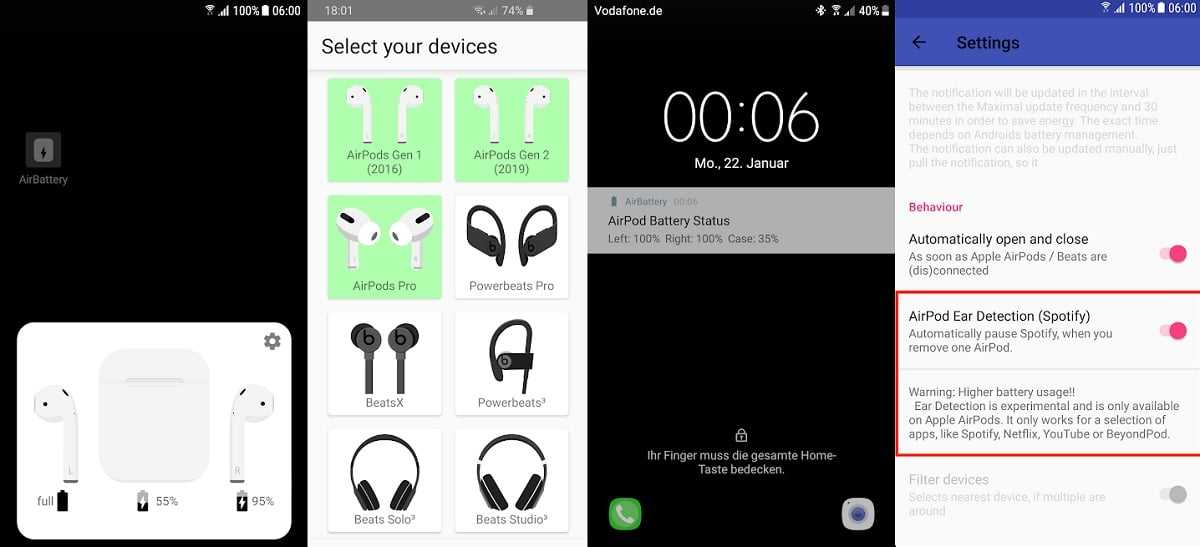
AirBattery доступен в Play Store. годами. Это единственное приложение в своем роде, поскольку оно всегда показывает заряд батареи AirPods на Android. Те, кто использует это приложение на своем телефоне Android для просмотра заряда батареи AirPods, могут сделать это в любое время. Это приложение работает с наушниками разных типов помимо упомянутых, в том числе с этими:
- 1 AirPods
- 2 AirPods
- AirPods Pro
- BeatsX
- Powerbeats3
- Powerbeats Pro
- Бис соло 3
- Beats Sutio3
Это приложение довольно простое в использовании. Все, что вам нужно сделать, это открыть его на своем мобильном устройстве и одновременно подключить к нему свои AirPods, чтобы открыть его. На экране телефона будет отображаться интерфейс, идентичный интерфейсу iPhone, с процентным индикатором, показывающим уровень заряда батареи в AirPods. На экране отображаются проценты заряда и емкость батареи, а также состояние батареи зарядного чехла. Разработчик приложения говорит, что процент, который появляется на экране, не всегда точен на 100%. Если есть какое-либо отклонение от фактического процента заряда батареи, рекомендуется использовать погрешность 10%. Отображаемый на экране процент заряда батареи не всегда может быть точным на 100%. Использование этого приложения на Android систематически не приводит к такой ситуации.
Приложение позволяет пользователям Android выполнять множество дополнительных функций помимо простого прослушивания музыки с помощью AirPods. Поскольку приложение может определять, когда используется Spotify, и воспроизводить музыку напрямую через AirPods, оно очень помогает определить уровень заряда батареи на Android. Кроме того, мы можем получить AirBattery бесплатно в магазине Play. Несмотря на рекламу и покупки в приложении, просмотр процента заряда батареи в этом приложении бесплатный. Его можно получить по этой ссылке:
Разработчик:
Цена:
Это Бесплатно
Как проверить емкость гарнитуры и зарядного кейса
1. Полностью разряжаем гарнитуру. Если это наушники без зарядного кейса, просто пользуемся и ждем полного разряда.
Наушники с футляром разряжать немного дольше. Следите, чтобы кейс не разрядился полностью, пока наушники еще заряжены. В идеале оставить у “коробка” 1-2% и после этого произвести последний цикл разряда наушников.
2. Подключаем гарнитуру без кейса или пустой кейс без наушников к зарядке через USB-тестер.
3. После окончания зарядки наушников без кейса узнаете их емкость на экране тестера. У гарнитуры с футляром так узнаете емкость аккумулятора зарядного кейса.
4. Сбрасываем показания на тестере и помещаем в кейс один наушник до его полного заряда. Узнаем емкость его аккумулятора.
5. Снова сбрасываем показатели на тестере и устанавливаем на заряд второй наушник.
В итоге имеем один показатель емкости для наушников без кейса и три цифры для гарнитуры с зарядным чехлом.
Сколько времени занимает зарядка и как узнать об оставшемся заряде
Чтобы узнать оставшийся процент зарядки:
Обратите внимание на цветной индикатор на корпусе. Зачастую при низком запасе батареи он светится красным, средний обозначается желтым, полный – зеленым или синим
Об уровне заряда могут сообщить вкладыши, мигая разными цветами. О них подробно написано в мануале.
На комплектной инструкции, чехле или коробке может находиться QR-код со ссылкой на фирменную программу для анализа оставшегося запаса батареи. Если таковая отсутствует, можно скачать аналогичный софт из магазина приложений Play Market.

От каких источников можно заряжать наушники
Для зарядки наушников подходят ноутбук или ПК, powerbank, автомобильная зарядка.
Производители рекомендуют заряжать девайс оригинальным кабелем из комплекта поставки. USB-кабель адаптирован под конкретную модель бесконтактной гарнитуры. Использование сторонних проводов приводит к искажению звука и в результате – к поломке.
Владельцы часто интересуются, можно ли заряжать блютуз наушники зарядкой от телефона. Этого делать не стоит. Подавая питание напрямую через провод зарядного устройства телефона, вы можете повредить гарнитуру. Это связано с тем, что сила тока батареи наушников и зарядки не совпадает.
Можно ли заряжать наушники блютуз от розетки? Мощность электророзетки выше, чем у беспроводной гарнитуры, поэтому в результате такого способа зарядки вы получите неработающий девайс.

Что понадобится для проверки гарнитуры
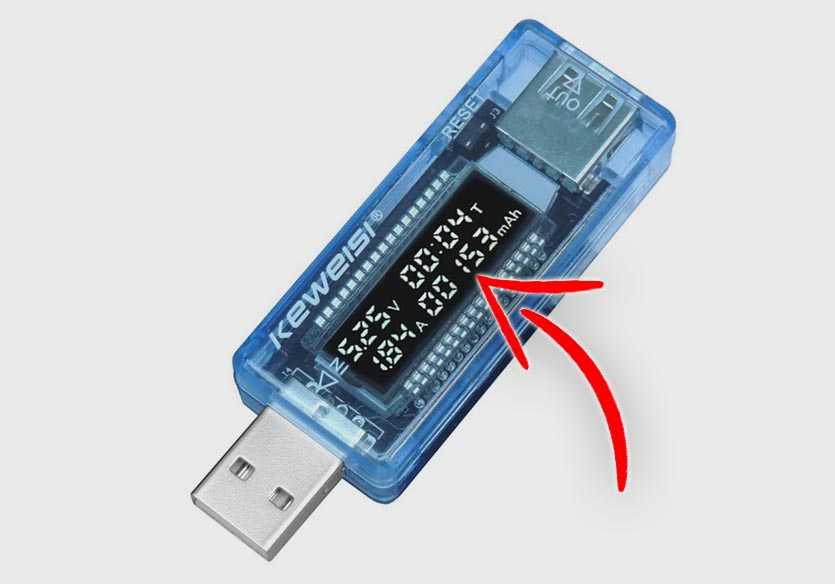
Существуют всевозможные приложения и сервисы, которые относительно точно могут определить процент износа аккумулятора на беспроводной гарнитуре Apple.
Работает это далеко не всегда, есть более простой и точный способ. Вот, что для него потребуется:
► Комплектный кабель Lightning – USB для проводной зарядки гарнитуры или любой другой совместимый аналог. Для чистоты эксперимента лучше использовать оригинальный аксессуар.
► USB-тестер с индикатором емкости. Найти такой можно на AliExpress или в любом местном магазине электроники.
Если заряжать любой гаджет через такой тестер, получится узнать, сколько энергии он получил во время зарядки.
Длительность зарядки
AirPods 1
- Используя наушники AirPods можем до 5 часов прослушивать музыку или 2 часа разговаривать от одной полной зарядки от кейса.
- Чехол позволяет зарядить наушники несколько раз. Поэтому время прослушивания увеличивается до более чем 24 часов, а время разговора до 12 часов.
- Быстрая подзарядка — держим их в чехле в течение 15 минут и слушаем музыку еще 3 часа, а для разговора этого времени заряда хватит на один час.
- В среднем, достаточно заряжать кейс один раз в 2-3 дня.
AirPods 2
- Могут работать до 5 часов в режиме воспроизведения или
- до 3 часов в режиме разговора без подзарядки.
- Кейс позволяет зарядить наушники несколько раз и слушать музыку до 24 часов, а говорить по телефону — до 18 часов.
- Если заряжать наушники в кейсе в течение 15 минут — 3 час в режиме воспроизведения или около 2 часа в режиме разговора.
- Сам
AirPods 3
- Могут работать до 6 часов в режиме воспроизведения (до 5 часов с функцией «Пространственное аудио»)
- до 4 часов в режиме разговора без подзарядки.
- Кейс позволяет зарядить наушники несколько раз и слушать музыку до 30 часов, а говорить по телефону — до 20 часов.
- Если заряжать наушники в кейсе в течение 5 минут — 1 час в режиме воспроизведения или около 1 часа в режиме разговора.
AirPods Pro
- До 4,5 часов в режиме воспроизведения
- до 3,5 часов в режиме разговора без подзарядки.
- Кейс позволяет зарядить наушники несколько раз и слушать музыку до 24 часов, а говорить по телефону — до 18 часов.
- Если заряжать наушники в кейсе в течение 5 минут — 1 час в режиме воспроизведения или около 1 часа в режиме разговора.
AirPods Pro 2
- До 6 часов в режиме воспроизведения
- Кейс позволяет зарядить наушники несколько раз и слушать музыку до 30 часов.
- Если заряжать наушники в кейсе в течение 5 минут — 1 час в режиме воспроизведения или около 1 часа в режиме разговора.
На сколько хватает зарядки AirPods
AirPods в зависимости от модификации обладают следующими возможностями:
| Функция | Время |
| Наушники | |
| Режим воспроизведения | 4.5-5ч |
| Режим разговора | 3-3.5 ч |
| Время полной зарядки аккумулятора | 25-30 мин |
| Время работы после пятиминутной подзарядки | 1 ч |
| Футляр | |
| Количество циклов полной зарядки наушников от полностью заряженной батареи | 5-6 |
Как видно из таблицы, несмотря на свою миниатюрность встроенный в наушник аккумулятор емкостью всего 45 мАч и с напряжением 3.7 В держит заряд довольно долго. Это обусловлено не только высоким качеством самой батареи, но и продуманной схемотехникой самих наушников,
Как продлить срок службы AirPods
Далеко не все пользователи знают, как заряжать кейс от наушников AirPods и сами наушники так, чтобы уберечь их от поломки. Вот несколько простых правил, которые помогут вам продлить срок их службы:
- Если вы не используете AirPods, хранить их рекомендуется в чехле.
- Используйте оригинальную зарядка; если ваша сломаласьили была утеряна, покупайте новую в сервисном центре Apple, а не на рынке.
- Заряд чехла расходуется на его открытие и закрытие (зажигается индикатор и запускается синхронизация со смартфоном), так что не злоупотребляйте.
- Храните зарядное устройство, чехол и наушники аккуратно, не давайте им засоряться.
- Не заряжайте бокс в условиях высокой влажности или при плохой вентиляции.
Следуйте этим несложным правилам и ваши наушники прослужат вам намного дольше.
Теперь вы знаете, как заряжать беспроводные наушники AirPods. Как видите, в процессе нет ничего сложного, но он может быть весьма непривычен из-за чего у некоторых пользователей, и возникают трудности.
Благодарим за интерес к статье «Как правильно заряжать беспроводные наушники AirPods». Если она оказалась полезной, то просьба сделать следующее:
Узнайте, как заряжать наушники AirPods с помощью зарядного футляра и как продлить время их работы от аккумулятора.
Чтобы зарядить наушники AirPods, поместите их в чехол. Заряда чехла хватает на несколько полных циклов зарядки наушников AirPods, что позволяет заряжать их в пути. Чтобы наушники AirPods не разряжались, храните их в чехле, когда не используете.

Вы можете заряжать футляр с возможностью беспроводной зарядки с помощью зарядного устройства стандарта Qi. Расположите футляр на зарядном устройстве так, чтобы его индикатор состояния находился сверху, а крышка была закрыта. Индикатор состояния должен отображать текущий уровень заряда в течение 8 секунд. Если у вас AirPods Pro, можно коснуться футляра, расположенного на зарядном коврике, чтобы увидеть заряжаются ли наушники (индикатор светится оранжевым) или полностью заряжены (индикатор светится зеленым).
Чтобы зарядить футляр проводным способом, подсоедините кабель Lightning, входящий в комплект поставки наушников AirPods, к разъему Lightning на футляре. Можно воспользоваться кабелем Lightning — USB-C или Lightning — USB. Затем подсоедините другой конец кабеля к зарядному устройству или порту USB. Чехол можно заряжать вне зависимости от наличия в нем наушников AirPods. Быстрее всего это можно сделать, используя зарядное устройство USB для iPhone или iPad или подключив его к компьютеру Mac.
Чтобы просмотреть подробные ведения о состоянии и уровне заряда, см. раздел Проверка состояния заряда.

Кабели Lightning и адаптеры совместимы со всеми
Мы начинаем с подборки аксессуаров, чтобы в вашем распоряжении всегда было то, что вам нужно, чтобы дать вам заряд энергии, необходимый вашим любимым наушникам. Прежде всего, мы кладем на ваш стол разные кабели и переходники, с помощью которых вы сможете заряжать абсолютно все модели AirPods.
Основы Amazon — Кабель Lightning / USB-A
Одним из основных, которые должны быть под рукой у всех пользователей устройств Apple, является кабель Lightning to USB-A, поскольку, несмотря на то, что стандарт USB-C присутствует все чаще, многие пользователи продолжают использовать адаптеры питания с USB-A и, следовательно, чтобы воспользоваться преимуществами этих продуктов, эти кабели подходят очень хорошо.
В этом случае это вариант самой Amazon, у которого есть плетеный кабель, что следует учитывать, особенно если вы один из тех пользователей, которые обычно в конечном итоге разрушают кабели устройств Apple. Он доступен в двух цветах: сером и розовом. Кроме того, он имеет длина 1.8 м .
Кабель ESR USB C — Lightning
Хотя мы ранее говорили вам, что необходим кабель USB A — Lightning, на самом деле Apple уже давно перестала поставлять адаптеры питания USB A, перейдя на стандарт USB C
Следовательно, наличие хотя бы одного кабеля этого типа жизненно важно, как для замены сломанных кабелей Apple, так и для использования его в качестве кабеля повседневного использования
Оно имеет длина 1 метр , идеально подходит для размещения на прикроватной тумбочке или на рабочем столе. Это плетеный кабель, поэтому у вас будет дополнительная надежность, которую дает вам этот тип продукта. Кроме того, он доступен в разных цветах: этот вариант в черном и еще два — в белом и серебристом.
Зарядное устройство UGREEN Quick Charge 3.0
Очевидно, чтобы иметь возможность сопровождать кабели, о которых мы только что рассказали, мы также предлагаем вам пару адаптеров питания. В этом случае один соответствующий кабелю Lightning-USB A . Бренд UGREEN всегда является одним из самых популярных аксессуаров для зарядки, доступным для всех пользователей устройств Apple, и на самом деле качество его продукции очень высокое.
В данном случае это Адаптер питания 18 Вт , поэтому вы не только сможете заряжать свои AirPods, но и использовать их для быстрой зарядки таких устройств, как iPhone. Он доступен в двух цветах: белый и черный.
Зарядное устройство UGREEN USB C, 20 Вт
Мы продолжаем использовать бренд UGREEN, но теперь представляем вам адаптер питания. соответствующий кабелю USB C-Lightning . Вы также можете воспользоваться этим адаптером с зарядным кабелем, который наушники приносят вам внутри коробки, коробки, в которой, кстати, нет адаптера питания, поэтому, если у вас его нет дома, вам придется его купить. как требование, чтобы иметь возможность заряжать свои AirPods, и это один из лучших вариантов, который вы можете найти.
По мощности он способен дает вам до 20 Вт , что позволит вам воспользоваться быстрая зарядка других устройств, таких как iPhone и даже Apple, часы Series 7, хотя в этом случае вам, очевидно, придется использовать собственный кабель. Кроме того, он доступен в двух цветах: черном и белом.
Как посмотреть заряд AirPods на чехле или стороннем устройстве
Как посмотреть заряд AirPods на разных устройствах, чтобы успеть поймать момент отключения? Мы подготовили подробные инструкции, которые помогут разобраться в этом вопросе – читайте, сохраняйте и запоминайте! Теперь умный гаджет будет заряжен для работы всегда!
Ищем индикатор на девайсе
Как понять, когда пора заряжать наушники AirPods? Очень важно вовремя отслеживать состояние аккумулятора, если не хотите, чтобы наушники сели в неподходящий момент!
Многие пользователи не знают о том, что посмотреть заряд наушников Аирподс можно на самом гаджете. Не обязательно подключаться к стороннему девайсу, чтобы узнать, насколько полна батарея.
- Если наушники лежат в чехле, индикатор на передней стенке корпуса (вторая модель) или во внутренней части (первая модель) показывает состояние зарядки Эирподс;
- Если наушники были изъяты из чехла, индикатор сигнализирует об уровне зарядки самого футляра.
 Цветовых обозначений всего два – достаточно посмотреть уровень заряда AirPods и запомнить следующее:
Цветовых обозначений всего два – достаточно посмотреть уровень заряда AirPods и запомнить следующее:
- Зеленый цвет говорит о полной зарядке аккумулятора;
- Желтый цвет подскажет, что осталось менее одного полного цикла зарядки.
Напомним! Во избежание быстрой разрядки девайса, стоит класть наушники в футляр, если вы не пользуетесь ими длительное время.
Разобрались, как посмотреть и узнать уровень заряда AirPods автономно – пора переходить к следующим способам!
Телефон и компьютер
Если вы являетесь счастливым обладателем нескольких моделей яблочной продукции, можно попробовать посмотреть на сколько заряжены AirPods на Айфон!
- Откройте крышку кейса и положите чехол рядом с телефоном;
- Подождите несколько секунд – на экране появится интересующий вас индикатор с процентами.
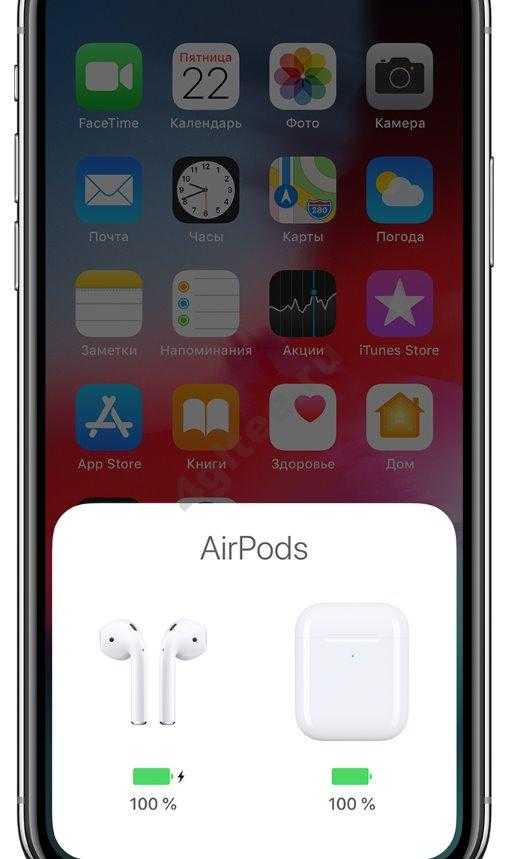 Есть и второй вариант – вы можете воспользоваться специальным виджетом «Элементы питания». Кстати, он доступен на Айпаде и Айпод Тач:
Есть и второй вариант – вы можете воспользоваться специальным виджетом «Элементы питания». Кстати, он доступен на Айпаде и Айпод Тач:
- Убедитесь, что на устройстве установлен нужный виджет;
- Поднесите футляр поближе к смартфону и ждите отображения уровня зарядки;
- В чехле обязательно должен лежать хотя бы один наушник.
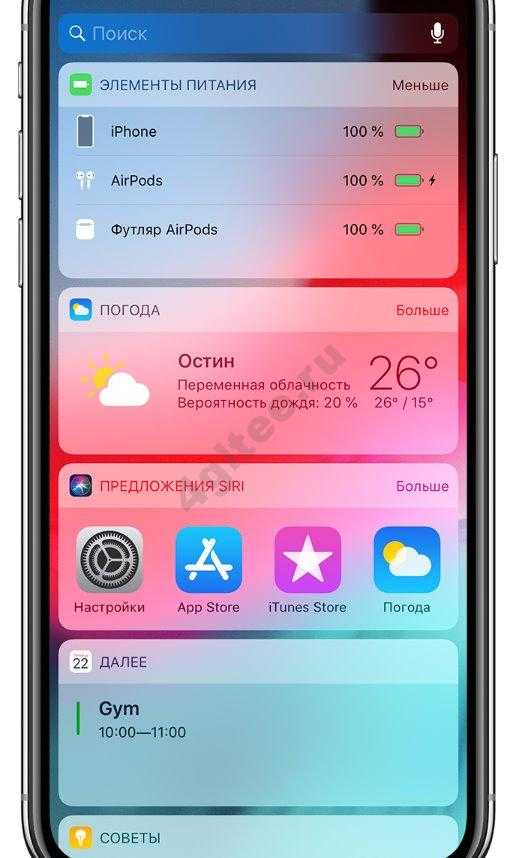
А теперь попробуем разобраться, как узнать заряд AirPods на компьютере Мак – это очень удобный способ, доступный владельцам современных гаджетов:
- Откройте крышку футляра или достаньте наушники из чехла;
- Найдите значок блютуса в верхней строке меню;
- Наведите курсор на наушники в разделе меню и посмотрите на индикатор.
Напоследок поговорим о том, как посмотреть и узнать заряд AirPods на телефоне Андроид – некоторые владельцы смартфонов с этой операционной системой пользуются умными «ушками» от Эпл.
- Войдите в магазин Гугл Плей Маркет и скачайте приложение AirBattery;
- Дождитесь инсталляции и откройте программу;
- Поднесите футляр поближе к смарфону и откройте крышку (наушники должны лежать внутри);
- На экране отобразится информация об уровне зарядки.
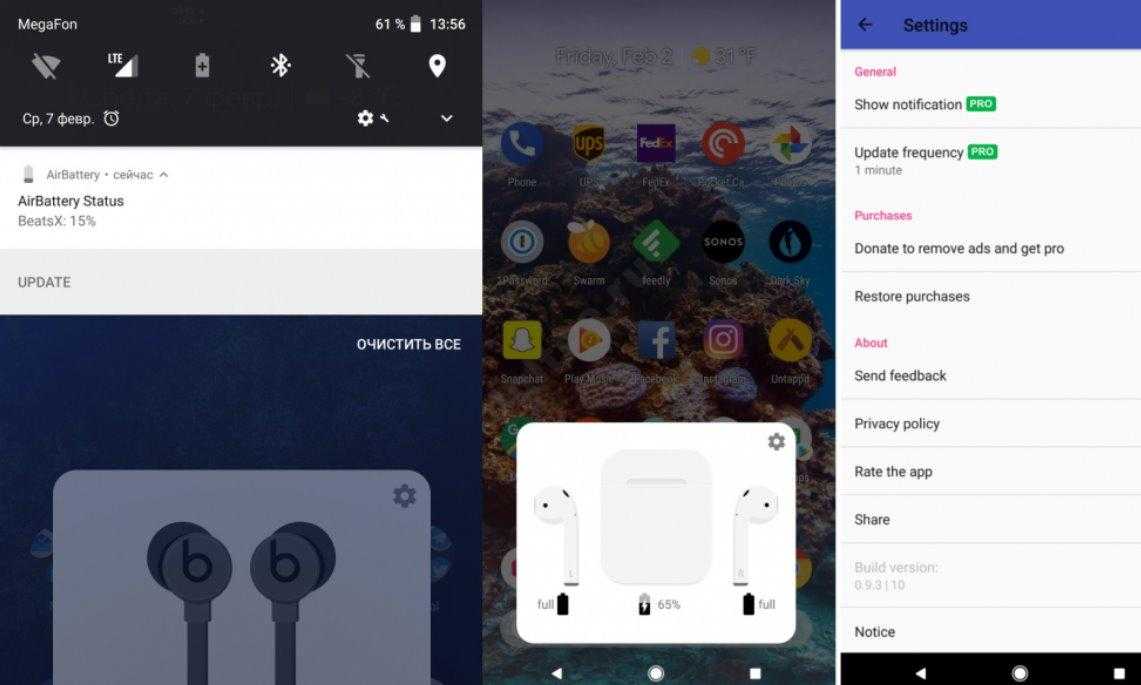 В этом обзоре мы подробно обсудили, как посмотреть заряд AirPods в iPhone и на других устройствах! Теперь состояние батареи не будет для вас секретом – вы сможете вовремя зарядить девайс, чтобы не ограничивать комфортное общение и прослушивание музыки.
В этом обзоре мы подробно обсудили, как посмотреть заряд AirPods в iPhone и на других устройствах! Теперь состояние батареи не будет для вас секретом – вы сможете вовремя зарядить девайс, чтобы не ограничивать комфортное общение и прослушивание музыки.
































